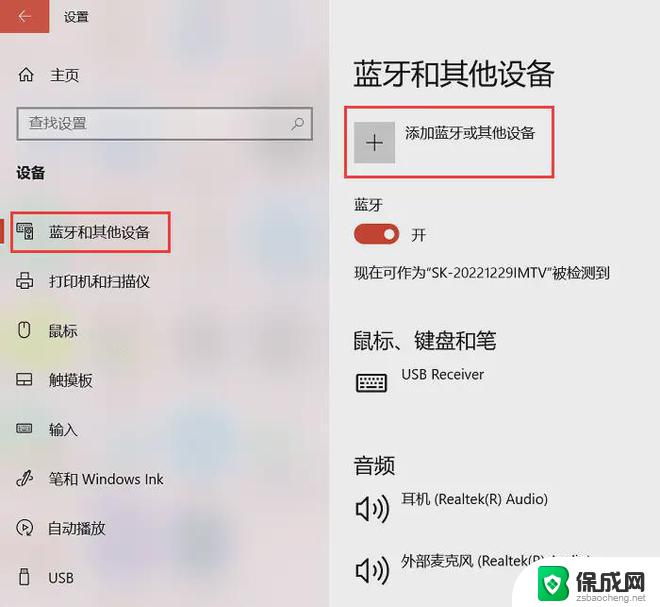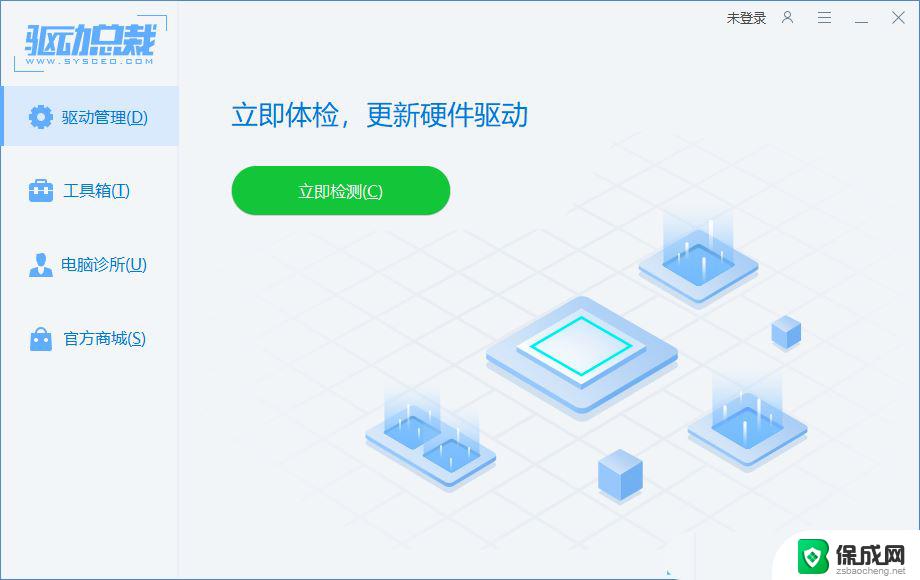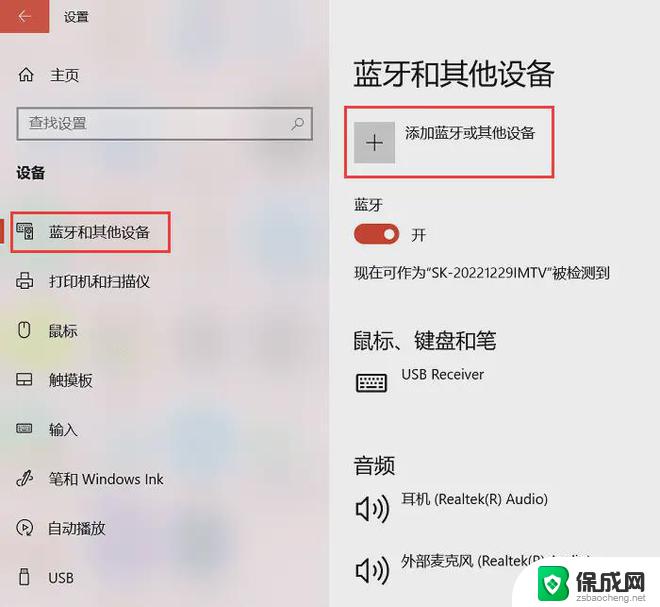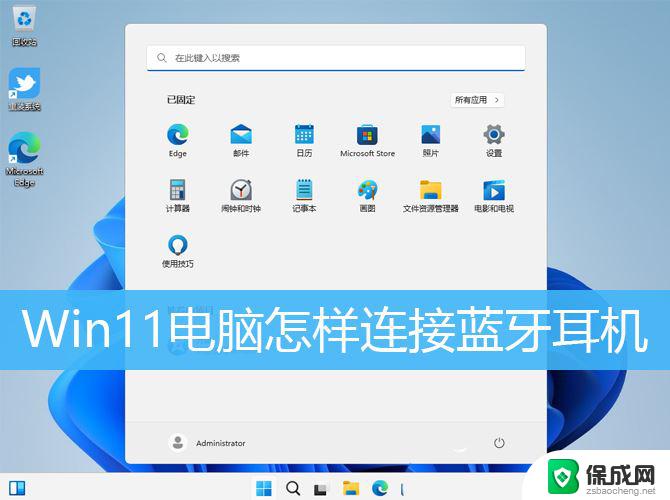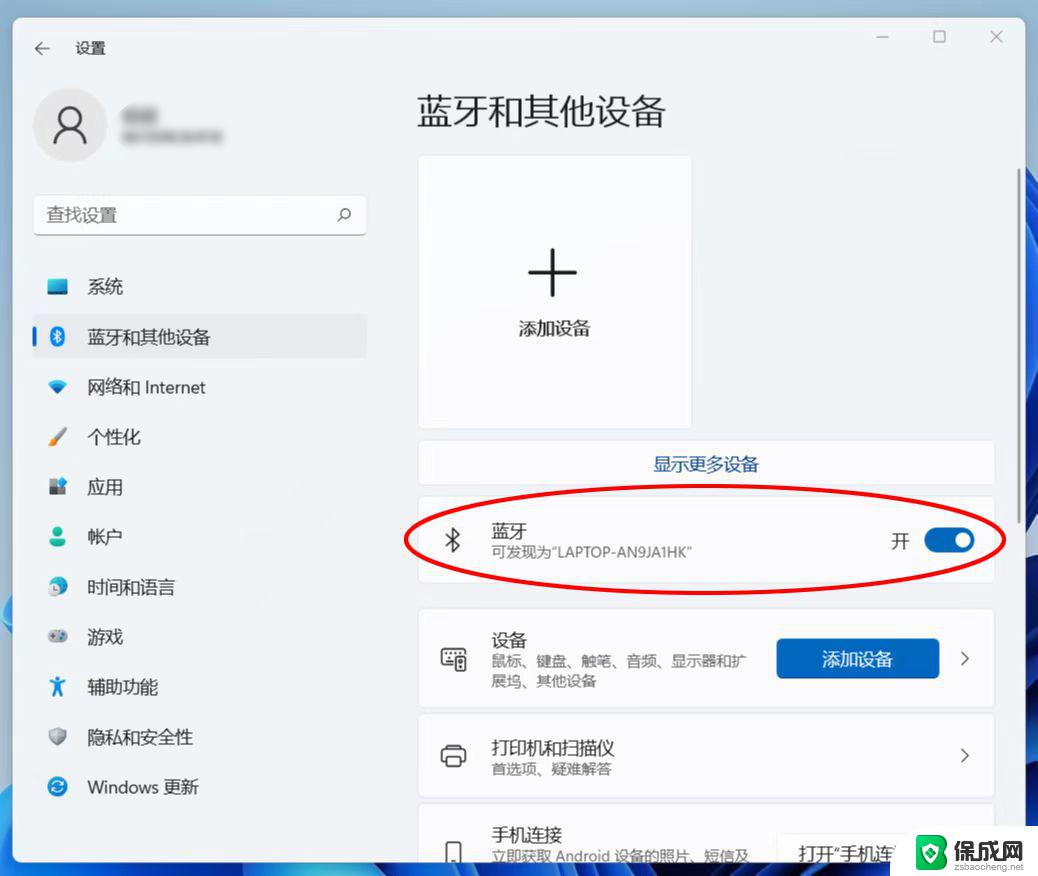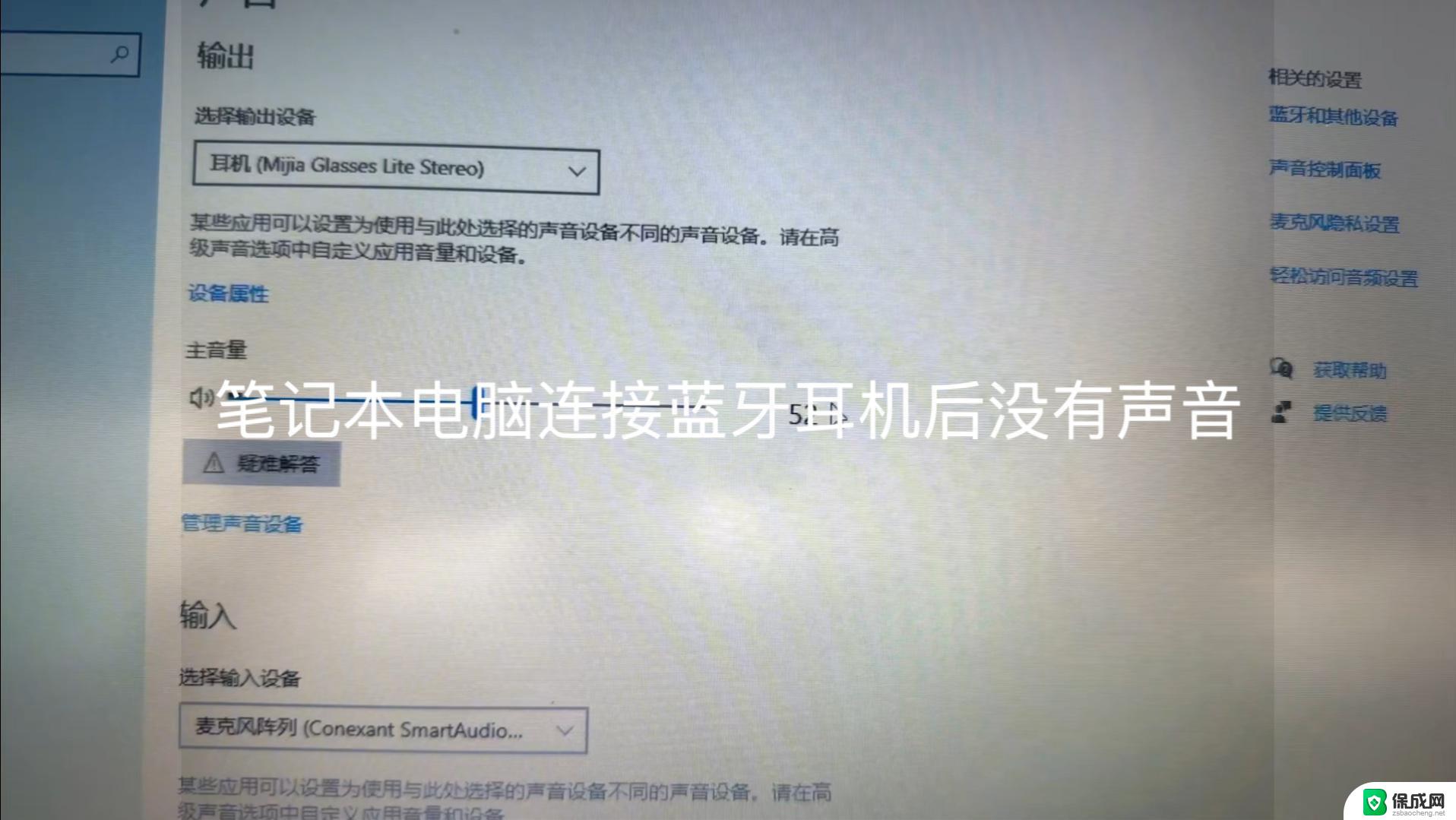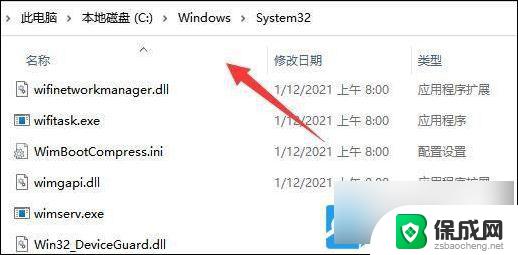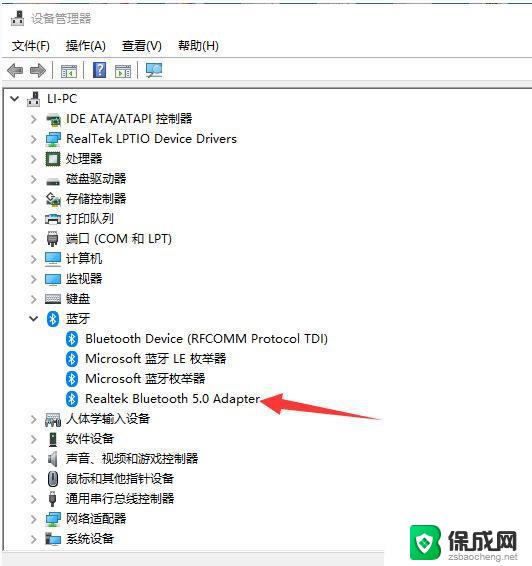win11蓝牙耳机怎么连接 Win11连接蓝牙耳机的方法详解
更新时间:2024-11-14 13:41:39作者:xiaoliu
Win11系统作为微软最新推出的操作系统,为用户带来了更加智能化的体验,其中连接蓝牙耳机也变得更加便捷。想要在Win11系统上连接蓝牙耳机,只需简单几步即可完成。接下来我们就来详细介绍一下Win11连接蓝牙耳机的方法。
1、点击【 开始图标 】,再选择【 设置 】;

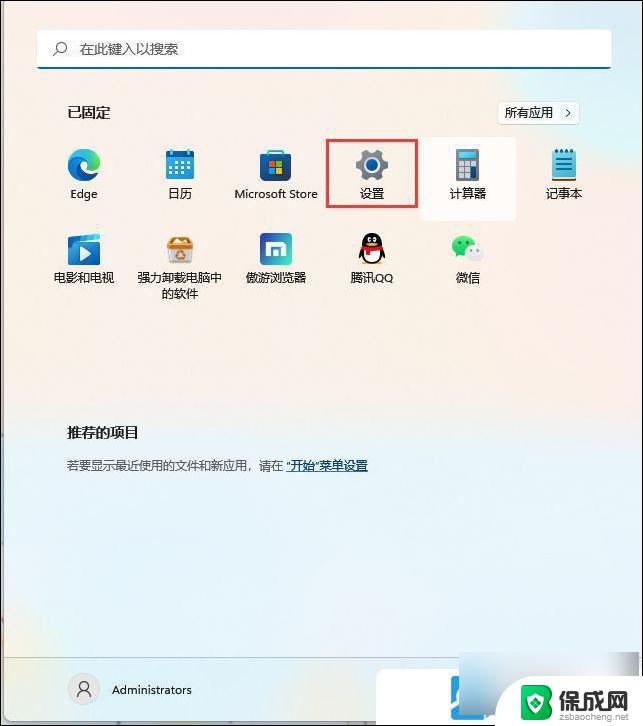
2、设置窗口,左侧选择【蓝牙和其他设备】。右侧点击【添加设备】;
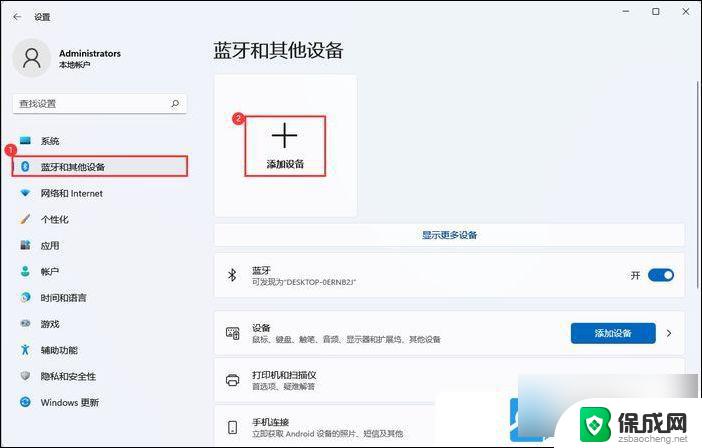
选择【蓝牙(鼠标、键盘、笔、音频设备、控制器等)】
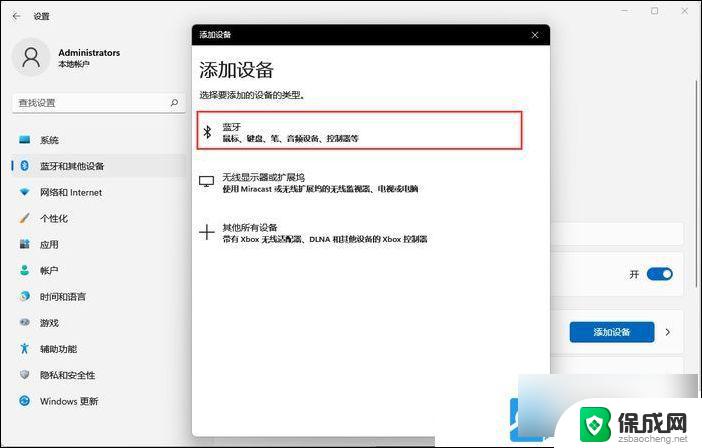
3、选择要配对的设备,添加你的蓝牙耳机即可;
注:需先将蓝牙耳机打开才可以搜索到
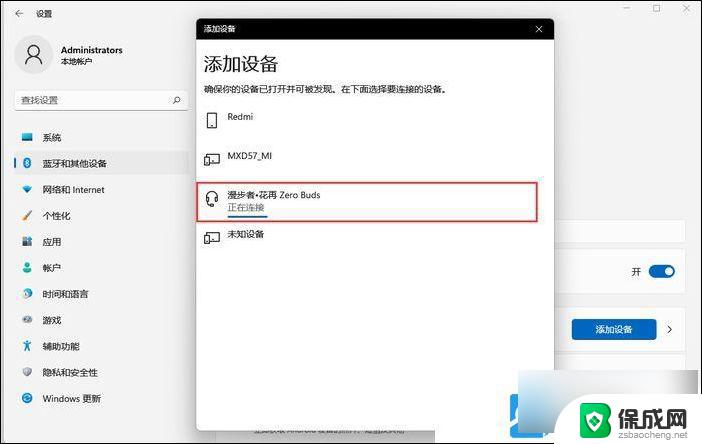
提示:你的设备已准备就绪!
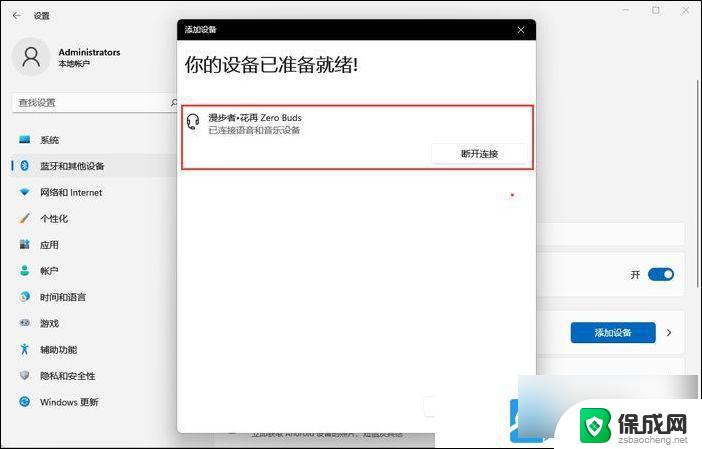
4、点击右下角的【 扬声器 】图标,再点击【 > 管理音频设备】;

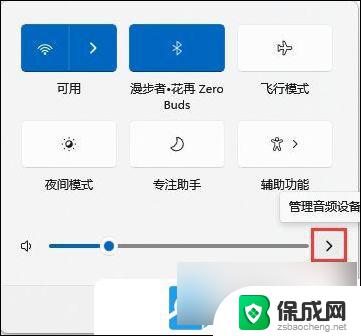
5、最后,选中蓝牙耳机,就可以设为默认设备了;
以上就是win11蓝牙耳机怎么连接的全部内容,还有不懂得用户就可以根据小编的方法来操作吧,希望能够帮助到大家。